Módulo Fiscal - Configuración Módulo Fiscal - 2025
La correcta configuración de la empresa permite realizar presentación telemática a organismos como: AEAT, ATC, el Registro Mercantil y Cuentas Anuales, por tanto, es necesario completar y/o rellenar información fiscal que lo exigen. Esta ayuda servirá de guía para completar y/o actualice la información sobre cuentas bancarias, administradores, certificados, Tomo, Folio, etc.
Esta información se traspasa de ejercicio a ejercicio, es decir, cuando un ejercicio contable termina y se apertura el siguiente, la configuración se moverán al siguiente ejercicio.
CONFIGURACIÓN DE CONTANET Y OBJETIVO
La configuración de la empresa en Contanet se enlaza al Módulo Fiscal, por esa razón si la empresa contiene una contabilidad asociada, es necesario completar en:
- Herramientas > Personalización > Empresa el nombre, CIF, Código Postal y Epígrafe,
- Indique si la empresa está sujeta a IVA o IGIC en la pestaña IVA/IGIC y, en el caso que corresponda, marque la casilla del establecimiento permanente en Canarias o Península
- Configure también el Tipo de empresa en la pestaña Régimen
Personalización de Contanet
CONFIGURACIÓN MÓDULO FISCAL
Acceda al Módulo pulse el botón de la barra de herramientas  o desde el menú Módulos > Módulo Fiscal
o desde el menú Módulos > Módulo Fiscal
En el menú vertical, pulse en Funciones > Datos Fiscales.
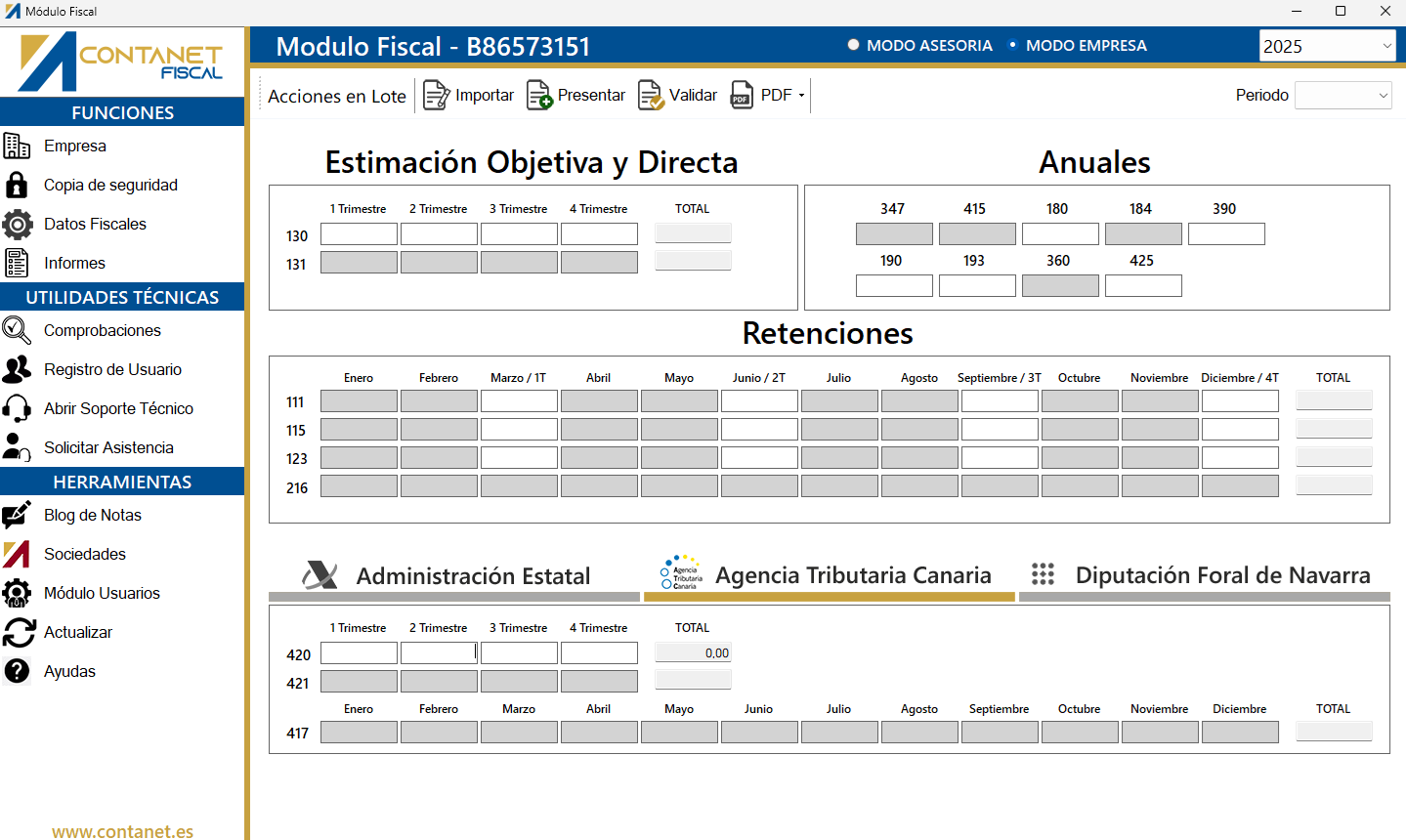
Imagen 1. Carátula del Módulo Fiscal
FUNCIONAMIENTO Y CARACTERÍSTICAS
Los Datos Fiscales se divide en:
- Generales,
- Configuración,
- Administradores,
- Modelos,
- Datos Registrales,
- Titular Real Servicios a Terceros y,
- Declaración MedioAmbiental.
Nota: La configuración de los apartados Datos Registrales, Titular Real Servicios a Terceros y Dec. Medioambiental, no será obligatorio cumplimentar si no es usuario del Módulo de Sociedades y Cuentas anuales
Debe completar cada uno de estos campos antes de presentar y/o validar: Declaraciones fiscales, Memorias, Libros Oficiales y Cuentas anuales, de lo contrario, los organismos oficiales rechazarán su presentación.
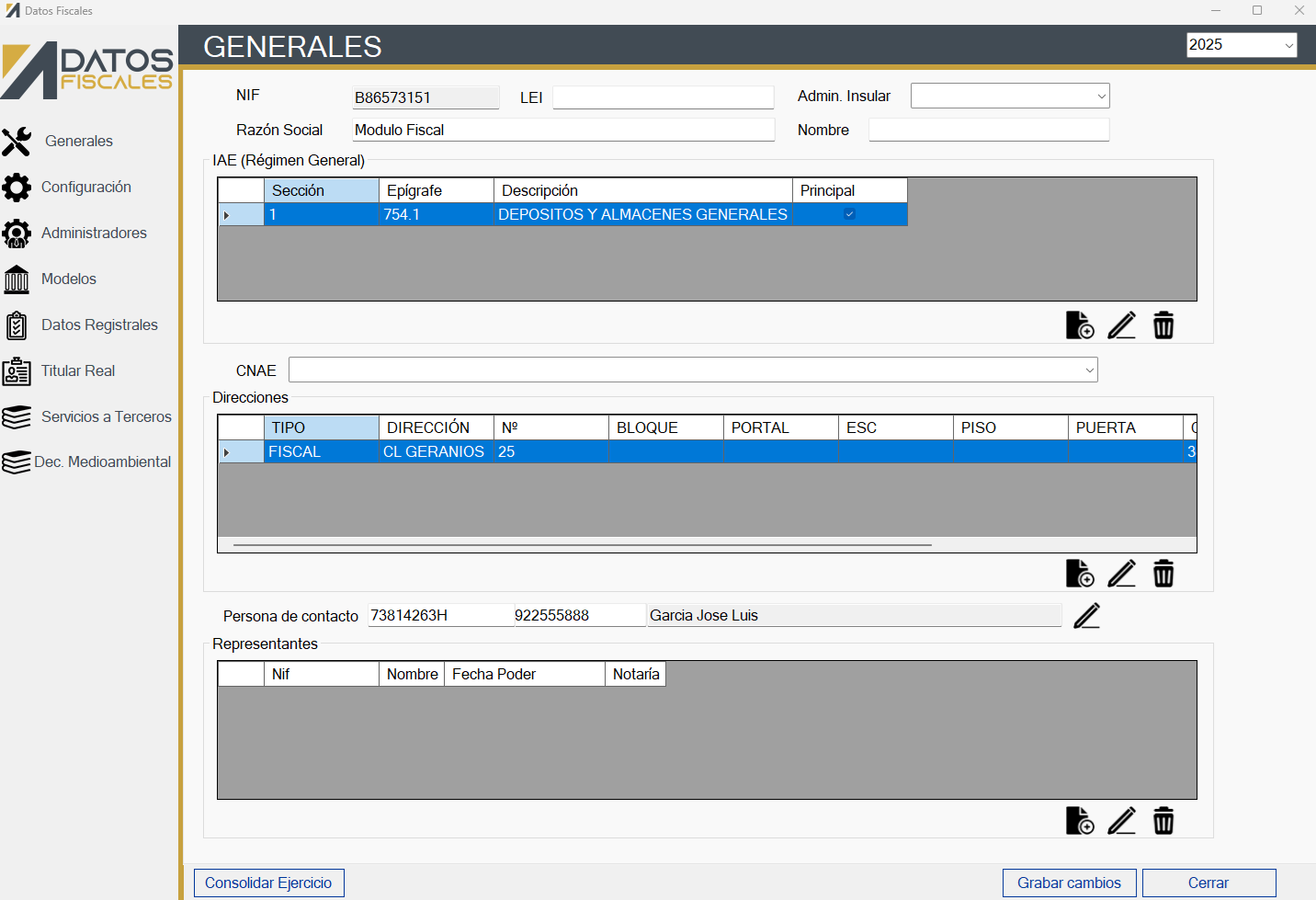
Imagen 2. Imagen Datos fiscales - Generales
En cada ventana encontrará campos desplegables en los que podrá seleccionar el dato que necesita, en otros casos, podrá añadir, editar, y/o borrar, con los botones: Nuevo, Modificar/Editar y/o Borrar, para añadir la información que necesite.
Ejemplo:
En el formulario Generales, se encuentra información relacionada con epígrafes, CNAE, dirección fiscal de la empresa, Persona de Contacto y Representantes, este tipo de información es de carácter obligatorio para la mayor parte de las presentaciones fiscales. Para crear Representantes, pulse en Nuevo,

A continuación, rellene la información de la ventana y pulse Aceptar para validar
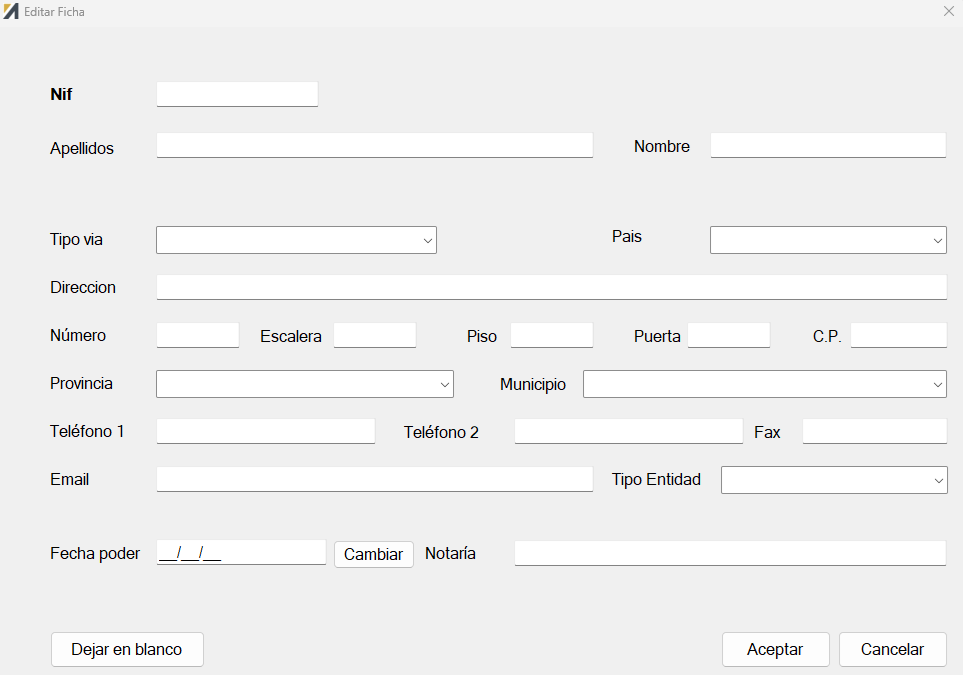
Imagen 3. Formulario para crear/modificar/eliminar información
Nota: Para borrar por completo los datos de la ficha utilice el botón Dejar en blanco
Antes de salir de cualquiera de los formularios donde a: rellenado información, actualizado/modificado, o eliminado pulse el botón Grabar cambios
En Configuración se registra la información técnica como:
- Rutas, de la Empresa, es decir, la contabilidad activa y Datos Globales los cuales NO se cambian. Si tiene dudas al respecto consulte con asistencia técnica. Las rutas o directorios como la: Alternativa de hacienda, Plantillas Sociedades y Cuentas Anuales (Plantillas Word) y Memorias Normalizadas son las utilizadas por el programa para guardar los modelos fiscales o generar las Cuentas anuales. Podrá indicar el navegador con el que trabajará en la presentación de los modelos fiscales.
- Datos Bancarios, desde esta opción puede crear, modificar o eliminar la(s) cuenta(s) bancarias con las que realizará los pagos a AEAT. Debe establecer de manera obligatoria el IBAN seguido de los 20 dígitos de la cuenta y el Sufijo (La información de estos dos campos la proporcionará su banco). Marque la casilla Activa. El campo Modelos no es obligatorio, solo será informativo.
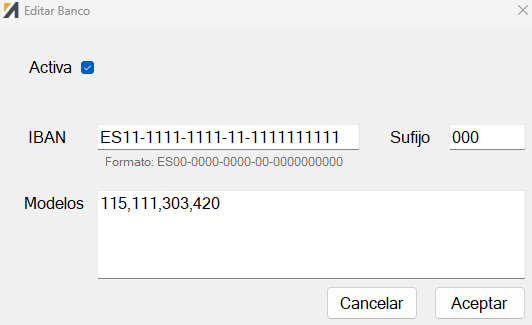
Imagen 4. Formulario para crear/configurar cuentas bancarias
- Certificado Digital, será necesario para presentar las declaraciones online, desde esta opción puede seleccionarlo. Si utiliza el mismo certificado para la presentación de todas las declaraciones fiscales en todas las contabilidades, pulse el botón Establecer Certificado en otras Empresas.
NOTA: los Certificados deben instalarse en la máquina y usuario, donde se ejecute el módulo fiscal. Los certificados tienen caducidad. Deberá eliminar los caducados, así no crearán conflictos entre sí. Esta operativa se realiza desde el explorador que utilice, si tiene alguna duda consulte con su Informático
- Personalizar colores, en esta sección puede utilizar colores que indiquen para usted el estado de la declaración. Para ello marque la casilla, y haga doble clic en el campo
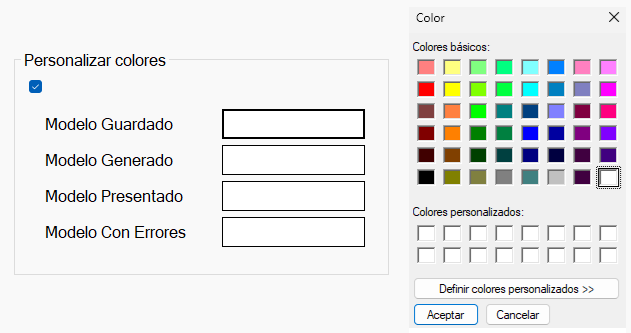
Imagen 5. Personalización de colores para estados de las Declaraciones Fiscales
El estado:
Modelo Guardado, significa que la declaración/modelo se ha cargado y guardado pero NO ha sido presentada.
Generado, implica que ha cargado la declaración y ha guardado el fichero listo para presentar.
Presentado, indica que el modelo se ha cargado, presentado (en AEAT o ATC) y además, adjuntó el PDF, y por último,
Con Errores, las declaraciones anuales deben coincidir con los importes que ha presentado en las declaración trimestrales/mensuales. Por ejemplo: si en la declaración 390 el importe total, no coincide con la suma de los modelos 303 generados y presentados, la casilla adquiere el color elegido.
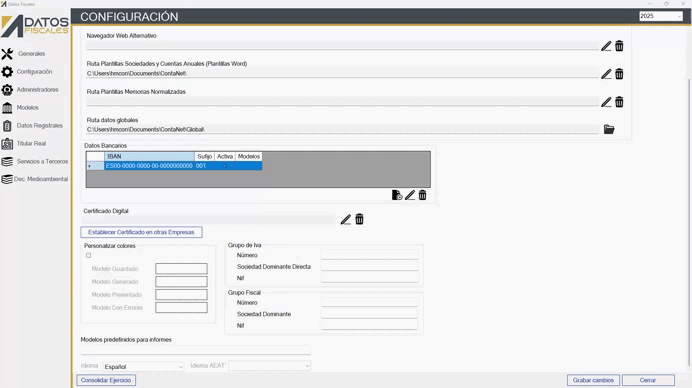
Personalización de Estados para modelos Fiscales
- Grupo de IVA y Grupo Fiscal. Si es usuario de nuestra solución Sociedades, complete estas casillas para el modelo 200.
En el formulario Modelos, se encuentran los modelos disponibles en Contanet dependiendo de la versión adquirida, usted podrá observar y activar los modelos Mensuales, Trimestrales y Anuales. La mayoría de los modelos, por defecto se activan en función del tipo de empresa, es decir, si es una jurídica o no. Tambien, según el código postal, se habilitará el modelo relacionado con las zonas de Canarias, Península en general y el de Navarra
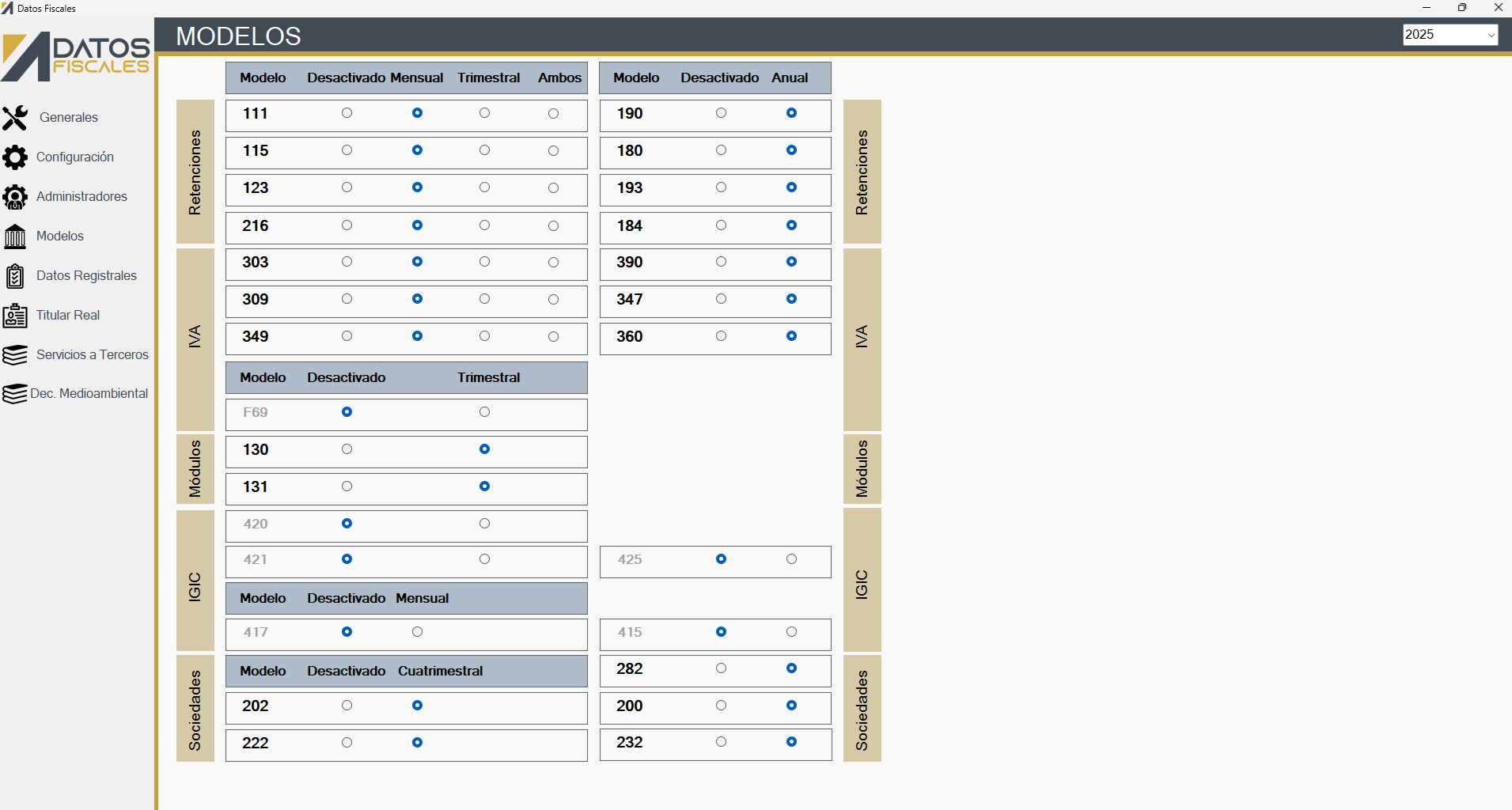
Imagen 6. Ventana Modelos
En cuanto a Sociedades, se muestran los modelos activos para ese módulo, para más información este módulo acceda a esta página
Importante: Si por alguna razón, necesita activar/desactivar algún modelo puede hacerlo desde esta opción, sin embargo, NO RECOMENDAMOS desactivar ningún modelo, si tienes dudas al respecto consulte con nuestra Asistencia Técnica
Consulte en esta página las versiónes del Módulo Fiscal
Programa: Módulo Fiscal
Referencia: configuracion-modulo-fiscal-2025
Fecha de modificación: 11/09/2025







